iPadからMacに音楽を移動する方法
iTunesでiPadのデータをバックアップ以外にも色んなデータをMacに保存する方法があります。『TunesGo(Mac版)』を使えば、iPadの音楽データだけMacに移動することができます。
Jun 01,2020 15:56 pm / カテゴリー:デバイス用の動画変換 /
iPadで撮影した動画をコンピュータに転送して、DVDに作成して、保存したいのですか?iPadで一番注目を集めているのが、再生される動画の美しさです。ハイビジョン並みの綺麗さには驚かされます。この動画をDVDに出来たらと誰もが思うと思います。そしてそのままの画質で、リビングの大画面で再生できたら、素晴らしいですよね。ですが、DVDに変換すると画質が落ちる可能性もあるのではと考えられると思います。
Wondershare 『スーパーメディア変換!(Windows版)』はiPadの動画をDVDに作成して、高画質のまま再生する事が出来ます。
このソフト親切なインターフェースで操作も簡単で専門的な知識も要りません。
まず、iPadで撮影した動画をコンピュータに転送する必要があります。それから、その動画をドラッグ&ドロップしてソフト追加してください。左上の「+メディア」ボタンをクリックしてもいいです。
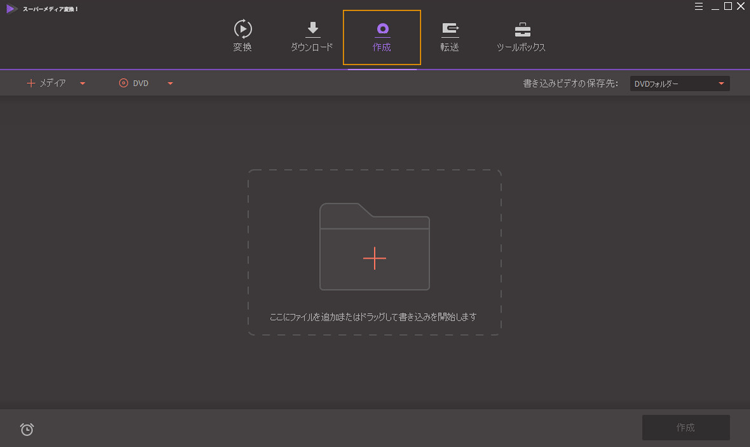
ビデオリスト右側「編集」ボタンをクリックして、iPadで撮影した動画を編集できます。不要の部分をカットしたり、字幕や透かしを追加したりできます。
ソフトは様々のDVDメニューを用意しています。「作成設定」で、「テンプレートの変更」をクリックしてから、好きによって、DVDメニューを選んでください。
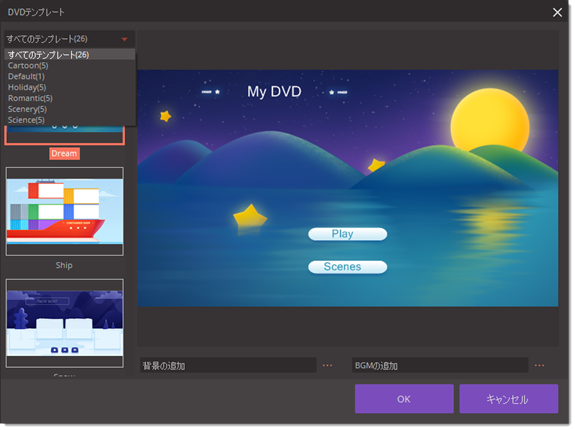
最後は「作成」ボタンをクリックして、iPadで撮影した動画をDVDに変換できます。
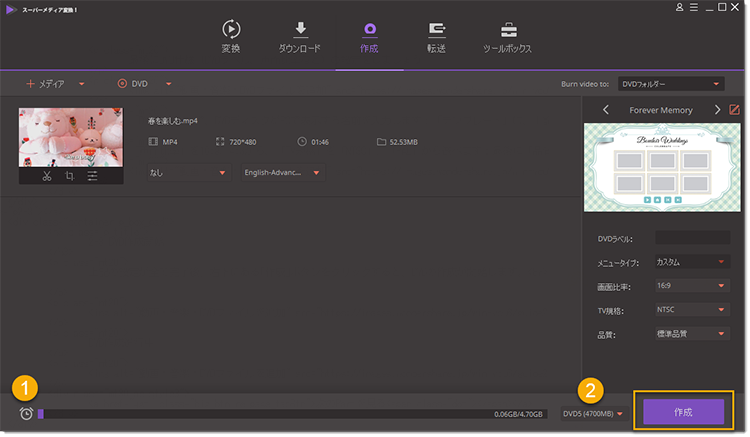
もっとiPadで動画を楽しいみたいと思っている方や動画をより高画質で楽しみたいと思っている方にお勧めです。
また、iPadの動画でDVDを作成したいと思われている方、是非Wondershare 『スーパーメディア変換!(Windows版)』を使用してください。きっとその性能に驚くと思います。
iTunesでiPadのデータをバックアップ以外にも色んなデータをMacに保存する方法があります。『TunesGo(Mac版)』を使えば、iPadの音楽データだけMacに移動することができます。
iPhone、iPad、iPodでは再生出来ない動画や音楽などのデータも『TunesGo』というソフトを使えば、iPhone、iPad、iPodでも動画を音楽を再生可能な形式に簡単に変換することができます。
iPadでDVDの動画を観るために『スーパーメディア変換!(Mac版)』を使えば簡単に変換することが出来ます。変換の操作はとても簡単で迷うことはありません。
渡辺
著者
コメント(0)